Trong khi cập nhật Windows, bạn có thể thường gặp các loại mã lỗi cập nhật khác nhau, trong đó một số lỗi rất dễ giải quyết, còn những lỗi khác sẽ mất một chút thời gian để sửa.
Gần đây, một số người dùng Windows 10 đã báo cáo lỗi cập nhật 0x800f0988, 0x800f081f hoặc 0x800f08a trong khi cài đặt bản cập nhật Cumulative Update trên máy tính. Do sự cố này, bạn có thể gặp khó khăn khi cài đặt các tính năng và bản cập nhật bảo mật mới nhất trên máy tính của mình.
Lỗi cập nhật Windows 10 0x800f0988, 0x800f081f hoặc 0x800f08a
Về cơ bản, lỗi này xảy ra khi bạn cố gắng cài đặt bản cập nhật Windows 10 Updates mới nhất trên máy tính của mình. Với mã lỗi này, bạn có thể thấy thông báo lỗi sau:
There were some problems installing updates, but we’ll try again later. If you keep seeing this and want to search the web or contact support for information, this may help: (0x800f081f)Trong hướng dẫn này, Quantrimang.com sẽ giải thích tất cả các cách có thể giúp bạn khắc phục mã lỗi này.
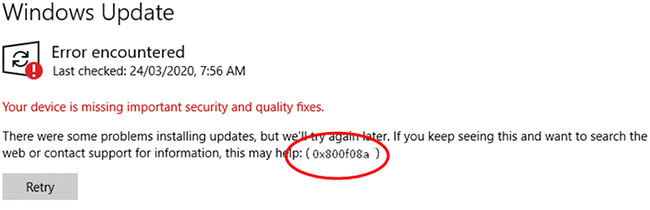
Cách khắc phục lỗi cập nhật Windows 10 0x800f0988, 0x800f081f hoặc 0x800f08a
Nếu bạn gặp phải bất kỳ lỗi cập nhật Windows 10 nào sau đây khi cài đặt bản cập nhật Windows, bạn có thể làm theo các đề xuất dưới đây để khắc phục sự cố:
1. Chạy Windows Update Troubleshooter
Trước tiên, bạn cần chạy Windows 10 Update Troubleshooter bằng cách làm theo các hướng dẫn bên dưới và xem cách đó có khắc phục được lỗi 0x800f08a hay không.
- Mở Windows Settings > Updates and Security > Troubleshoot > Additional troubleshooters.
- Chuyển đến bảng điều khiển bên phải và chọn Windows Update.
- Bây giờ nhấn Run the troubleshooter và để Windows tự động khắc phục sự cố. Có thể mất một chút thời gian để phát hiện ra vấn đề, vì vậy hãy kiên nhẫn.
- Khi quá trình hoàn tất, hãy đóng cửa sổ Settings và khởi động lại thiết bị.
Nếu sự cố Windows Update chưa được khắc phục, hãy tiếp tục với giải pháp tiếp theo.
2. Tải xuống và cài đặt bản cập nhật theo cách thủ công
Giải pháp này yêu cầu bạn tải xuống bản cập nhật theo cách thủ công, bản cập nhật chưa được cài đặt có thể là nguyên nhân gây ra lỗi Windows Update 0x80070bc2. Vì vậy hãy cài đặt bản cập nhật và xem lỗi có biến mất không.
3. Chạy DISM để sửa các file hệ thống Windows Update

Công cụ Deployment Image Servicing and Management hay DISM có thể giúp bạn sửa các file hệ thống Windows Update bị hỏng. Vì nó là một công cụ dòng lệnh được cài đặt sẵn, bạn không cần phải cài đặt nó cho mục đích này. Như đã nói, bạn nên làm theo hướng dẫn chi tiết để sửa các file hệ thống Windows Update bị hỏng bằng cách sử dụng công cụ DISM.
4. Kiểm tra trạng thái của tất cả các Windows Update service
Có 3 service bạn nên kiểm tra khi nhận được mã lỗi 0xc0020036, bao gồm:
- Windows Update
- DCOM Server Process Launcher
- RPC Endpoint Mapper
Service đầu tiên được liên kết trực tiếp với Windows Update và 2 service sau là các dependency.
Ngoài service trực tiếp, bạn nên tìm các dependency của service Windows Update và xem chúng có đang chạy hay không.
Để bắt đầu, hãy tìm kiếm “services” trong hộp tìm kiếm của Taskbar và nhấp vào kết quả tìm kiếm. Sau khi mở cửa sổ Services, hãy tìm Windows Update, DCOM Server Process Launcher và RPC Endpoint Mapper. Kiểm tra xem chúng có đang chạy hay không.
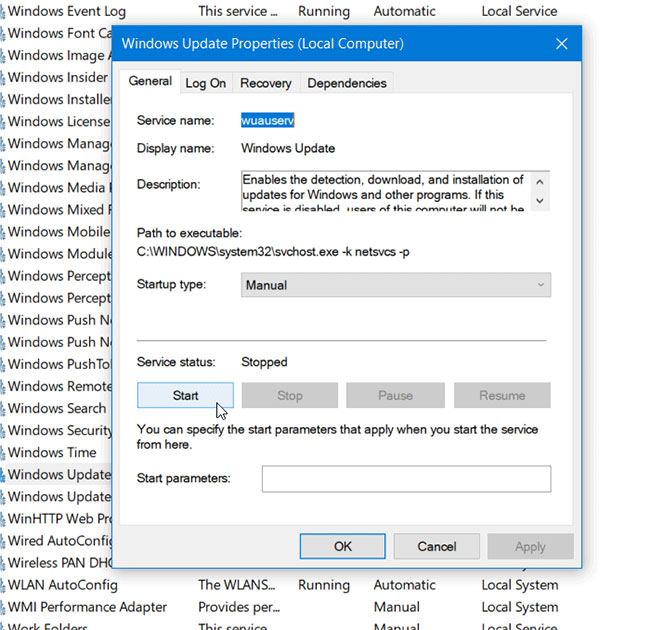
Nếu không, bạn cần bắt đầu các service đó lần lượt.
5. Reset Windows Update Components
Rất tiếc, nếu lỗi Windows Update 0x800f08a vẫn chưa được giải quyết, bạn có thể phải reset lại Windows Update Components về mặc định và kiểm tra xem sự cố đã được giải quyết chưa.
Xem thêm:
 Công nghệ
Công nghệ  AI
AI  Windows
Windows  iPhone
iPhone  Android
Android  Học IT
Học IT  Download
Download  Tiện ích
Tiện ích  Khoa học
Khoa học  Game
Game  Làng CN
Làng CN  Ứng dụng
Ứng dụng 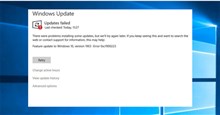
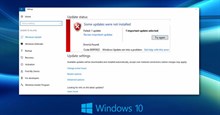







 Windows 11
Windows 11  Windows 10
Windows 10  Windows 7
Windows 7  Windows 8
Windows 8  Cấu hình Router/Switch
Cấu hình Router/Switch 









 Linux
Linux  Đồng hồ thông minh
Đồng hồ thông minh  macOS
macOS  Chụp ảnh - Quay phim
Chụp ảnh - Quay phim  Thủ thuật SEO
Thủ thuật SEO  Phần cứng
Phần cứng  Kiến thức cơ bản
Kiến thức cơ bản  Lập trình
Lập trình  Dịch vụ công trực tuyến
Dịch vụ công trực tuyến  Dịch vụ nhà mạng
Dịch vụ nhà mạng  Quiz công nghệ
Quiz công nghệ  Microsoft Word 2016
Microsoft Word 2016  Microsoft Word 2013
Microsoft Word 2013  Microsoft Word 2007
Microsoft Word 2007  Microsoft Excel 2019
Microsoft Excel 2019  Microsoft Excel 2016
Microsoft Excel 2016  Microsoft PowerPoint 2019
Microsoft PowerPoint 2019  Google Sheets
Google Sheets  Học Photoshop
Học Photoshop  Lập trình Scratch
Lập trình Scratch  Bootstrap
Bootstrap  Năng suất
Năng suất  Game - Trò chơi
Game - Trò chơi  Hệ thống
Hệ thống  Thiết kế & Đồ họa
Thiết kế & Đồ họa  Internet
Internet  Bảo mật, Antivirus
Bảo mật, Antivirus  Doanh nghiệp
Doanh nghiệp  Ảnh & Video
Ảnh & Video  Giải trí & Âm nhạc
Giải trí & Âm nhạc  Mạng xã hội
Mạng xã hội  Lập trình
Lập trình  Giáo dục - Học tập
Giáo dục - Học tập  Lối sống
Lối sống  Tài chính & Mua sắm
Tài chính & Mua sắm  AI Trí tuệ nhân tạo
AI Trí tuệ nhân tạo  ChatGPT
ChatGPT  Gemini
Gemini  Điện máy
Điện máy  Tivi
Tivi  Tủ lạnh
Tủ lạnh  Điều hòa
Điều hòa  Máy giặt
Máy giặt  Cuộc sống
Cuộc sống  TOP
TOP  Kỹ năng
Kỹ năng  Món ngon mỗi ngày
Món ngon mỗi ngày  Nuôi dạy con
Nuôi dạy con  Mẹo vặt
Mẹo vặt  Phim ảnh, Truyện
Phim ảnh, Truyện  Làm đẹp
Làm đẹp  DIY - Handmade
DIY - Handmade  Du lịch
Du lịch  Quà tặng
Quà tặng  Giải trí
Giải trí  Là gì?
Là gì?  Nhà đẹp
Nhà đẹp  Giáng sinh - Noel
Giáng sinh - Noel  Hướng dẫn
Hướng dẫn  Ô tô, Xe máy
Ô tô, Xe máy  Tấn công mạng
Tấn công mạng  Chuyện công nghệ
Chuyện công nghệ  Công nghệ mới
Công nghệ mới  Trí tuệ Thiên tài
Trí tuệ Thiên tài